قد تكون Netflix واحدة من خدمات بث الفيديو الأكثر شيوعًا على هذا الكوكب ، ولكن هذا لا يعني أنها ستعمل بشكل سلس كما هو مُتوقع دائمًا. قد يُؤدي الاعتماد على التطبيق وتذبذب الاتصال بالإنترنت والأجهزة التابعة لجهات خارجية في بعض الأحيان إلى عدم عمل Netflix ، حيث من المُمكن أن تُواجه: تعطل التطبيق الرسمي ، أو عدم فتحه بشكل صحيح ، أو عدم القدرة على تشغيل الأفلام والبرامج التلفزيونية ، أو حتى تحميل شاشة سوداء فقط على التلفزيون أو الكمبيوتر اللوحي.
إليك بعض أفضل الطرق لاستكشاف أسباب عدم عمل Netflix بشكل صحيح على هاتفك الذكي أو جهازك اللوحي أو التلفزيون الذكي أو Roku أو Xbox One و PlayStation 4.
حيث عندما تحصل في النهاية على فرصة للاسترخاء قليلاً ، فإن آخر شيء تُريد أن تقلق بشأنه هو أن Netflix لا تعمل. ومع ذلك ، اتضح أن هناك العديد من الأسباب التي تجعل Netflix تُخطئ.
لا ينبغي أن يكون هذا مفاجأةً كبيرة. مثل أي خدمة أخرى ، يُمكن أن يحدث خطأ في Netflix ، على الرغم من حقيقة أنك تدفع مقابلها.
مع وضع ذلك في الاعتبار ، قمنا بتجميع قائمة بأكثر المشاكل شيوعًا. والأهم من ذلك ، أننا نقدم حلولًا لمساعدتك على إعادة تشغيل Netflix مرة أخرى.

أولاً، تحقق مما إذا كانت Netflix مُعطلةً
قبل مناقشة أي أسباب مُحتملة لعدم عمل تطبيق Netflix، سواء كان ذلك بسبب عدم تحميله أو تعطله بشكل عشوائي، يتعين علينا مناقشة خطوة أولى أساسية يجب عليك اتخاذها: التحقق مما إذا كان لدى Netflix أي مشكلات تتعرض لها حاليًا خوادمها. إذا كانت خوادم Netflix مُعطلة مؤقتًا، فليس هناك ما يمكنك فعله لإصلاح المشكلة.
أول مكان يُمكنك زيارته للتحقق من حالة الخدمة هو صفحة مركز مساعدة Netflix. بالطبع، يُمكنك أيضًا التوجه إلى X (Twitter سابقًا)، والبحث عن “Netflix down”، ومعرفة ما إذا كان هناك أشخاص آخرون يشكون أيضًا – مع خدمة شائعة مثل Netflix، سيُعبر شخص ما بالتأكيد عن استيائه.
مواقع الويب الأخرى التي يمكن أن تُساعدك في معرفة ما إذا كان الآخرون يواجهون مشكلات في Netflix في منطقتك تشمل Downdetector و IsItDownRightNow. إذا تم التحقق من كل شيء ولم يكن هناك أي خطأ في Netflix، فمن المحتمل أن تكون المشكلة الفنية من جانبك.
الآن بعد أن أصبح هذا واضحًا، دعنا نرى ما يُمكنك فعله لإصلاح مشكلات Netflix لديك.
1. يتعطل تطبيق Netflix بشكل مُتكرر
لقد حدث لنا جميعا في وقت ما. يبدأ أحد تطبيقاتك المفضلة في الانهيار فجأةً في كل مرة تُحاول استخدامه. بعد زوال الذعر الأولي ، هناك بعض الخطوات التي يُمكنك اتخاذها لمحاولة تصحيح المشكلة.
ولكن يعتمد الكثير منها على الجهاز الذي تستخدمه.
يجب أن يبدأ مستخدمو الهواتف الذكية بفرض إيقاف التطبيق. إذا كان لا يزال لا يعمل ، فحاول إيقاف تشغيل الهاتف وإعادة تشغيله مرة أخرى. وإذا كان لا يزال لا يعمل ، فستحتاج إلى حذف التطبيق وإعادة تثبيته من متجر التطبيقات المُناسب. تنطبق نفس المنهجية إذا كنت تستخدم جهاز البث المُخصص.
إذا كنت تستخدم تطبيق على التلفزيون الذكي ، فقد لا تتمكن من حذف التطبيق. بدلاً من ذلك ، حاول تسجيل الخروج من التطبيق ومسح ذاكرة التخزين المؤقت له ثم تسجيل الدخول مرة أخرى. أو إذا كنت تستخدم تطبيق Netflix على نظام Windows أو macOS ، فحاول تعطيل تطبيق مكافحة الفيروسات. وذلك لأن العديد من مجموعات الأمان تتداخل مع الخدمة.
2. يظهر رمز الخطأ 12001 لـ Netflix على Android
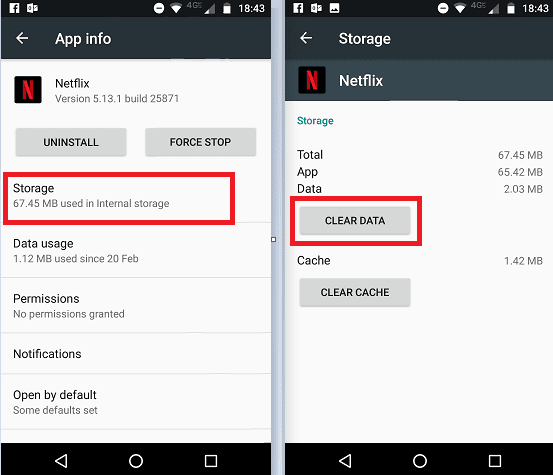
يشكو العديد من مستخدمي Android من رؤية رمز الخطأ 12001 كلما حاولوا استخدام التطبيق على أجهزتهم. هذه المشكلة تُصيب كلا من الهواتف الذكية والأجهزة اللوحية. وقد اشتكى مستخدمو Nook أيضًا من المشكلة.
يحدث رمز الخطأ 12001 بسبب وجود بيانات قديمة على جهازك. تحتاج إلى تحديث البيانات حتى يعمل تطبيق Netflix مرة أخرى. ولكن كيف تقوم بتحديث البيانات؟
افتح تطبيق إعدادات Android وانتقل إلى الإعدادات -> الجهاز -> التطبيقات. ثم قم بالتمرير لأسفل واضغط على إدخال Netflix. من القائمة الفرعية لـ Netflix ، انتقل إلى التخزين -> مسح البيانات وسيتم تحديث المعلومات الموجودة على جهازك.
3. لا يُمكنك تنزيل محتوى Netflix
في أواخر عام 2016 ، بدأت Netflix أخيرًا في تقديم طريقة للمستخدمين لتنزيل المحتوى لمشاهدته في وضع عدم الاتصال. وهذا يعني فجأة أنه يُمكنك تنزيل العروض التلفزيونية والأفلام التي تُفضلها قبل رحلة طويلة بالطائرة أو إذا كنت تعلم أنك ستُسافر إلى منطقة ذات تغطية إنترنت ضعيفة.
لسوء الحظ ، لا تعمل هذه الميزة دائمًا بالشكل المُتوقع. إذا كنت تُكافح لتنزيل المحتوى ، فهناك بعض الخطوات التي يمكنك اتخاذها.
أولاً ، إذا كنت تستخدم جهاز iPhone مع كسر الحماية أو جهاز Android بصلاحيات الروت ، فيُمكنك التوقف الآن. الميزة لن تعمل.
ثانيًا ، تأكد من تشغيل إصدار Android 4.4.2 أو iOS 8 على الأقل ، وأن لديك أحدث إصدار من تطبيق Netflix ، وأن لديك مساحة تخزين كافية على هاتفك.
إذا فشل كل شيء آخر ، فحاول إعادة تثبيت التطبيق.
4. يظهر رمز الخطأ 1012 لـ Netflix على نظام iOS
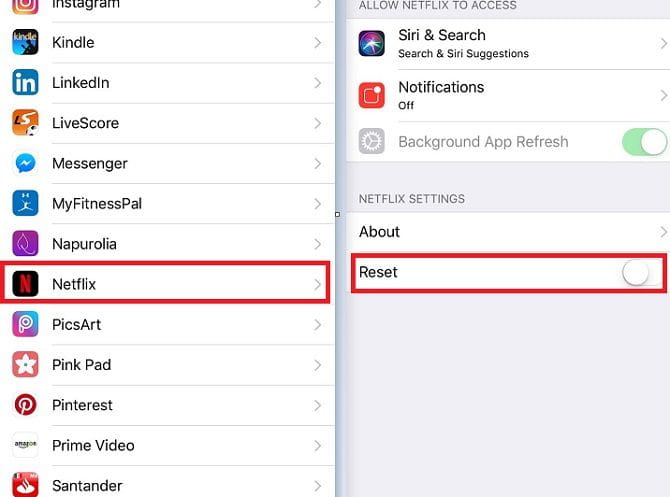
يقتصر الخطأ 1012 حصريًا على مستخدمي iOS. يُشير هذا إلى وجود مشكلة في الاتصال بالشبكة – لا يمكن للتطبيق الوصول إلى خوادم Netflix.
يُمكنك اتخاذ بعض الخطوات البسيطة لاستكشاف الأخطاء وإصلاحها لمحاولة إصلاح المشكلة. على سبيل المثال ، حاول إعادة تشغيل التطبيق وإعادة تشغيل جهازك وإعادة تشغيل شبكتك المنزلية.
إذا لم تنجح أي من الخطوات ، فستحتاج إلى إعادة تعيين تطبيق Netflix من داخل قائمة إعدادات iOS. انتقل إلى الإعدادات -> Netflix وانقر سريعًا على زر التبديل بجوار إعادة التعين لجعله في وضع التشغيل.
تأكد من إغلاق أي جلسات Netflix موجودة بالضغط على زر الصفحة الرئيسية مرتين والتمرير لأعلى في تطبيق Netflix ، ثم عليك إعادة تشغيل Netflix. ستحتاج إلى إعادة إدخال بيانات اعتماد تسجيل الدخول الخاصة بك.
5. شاشة سوداء على سطح المكتب
إذا كنت تستخدم Netflix على نظام التشغيل Windows أو macOS ، فقد تُواجه شاشة سوداء كلما حاولت تشغيل مقطع فيديو.
لهذه المشكلة ثلاثة أسباب رئيسية:
- ملفات تعريف الارتباط: حاول مسح ملفات تعريف الارتباط الخاصة بالمتصفح. تختلف التعليمات الدقيقة من متصفح لآخر ، ولكن ستجد عادةً الخيار في قائمة الإعدادات.
- Silverlight: توقفت Microsoft عن دعم Silverlight منذ عدة سنوات (على الرغم من أن المكونات الإضافية لا تزال متاحة لبعض المتصفحات). إذا كُنت لا تزال تستخدمه على نظامك ، فقد يمنع تشغيل الفيديو. تحتاج إلى حذفه.
- مكافحة الفيروسات: لا تعمل بعض مجموعات مكافحة الفيروسات بشكل جيد مع Netflix. حاول تعطيل تطبيق الأمان الذي تستخدمه مؤقتًا.
- برامج التشغيل: تأكد من تحديث برنامج تشغيل بطاقة الرسومات الموجود على الكمبيوتر لديك. أثناء قيامك بذلك، قم بتحديث جميع برامج التشغيل.
- إضافات المتصفح: قد تمنع أحد الإضافات المُثبَّتة في متصفحك Netflix من عرض المحتوى الخاص بك. حاول تعطيلها واحدة تلو الأخرى ثم أعد محاولة تشغيل Netflix لاستبعادها. عندما تكتشف ذلك، قم بإزالة إضافة المتصفح التي تُسبب مشاكل. قد ترغب أيضًا في التحقق من كيفية قيام إضافات Chrome بتعطيل Netflix.
- صلاحيات المتصفح: قد لا يتمتع متصفحك بالامتياز المناسب لتشغيل Netflix، لذا حاول تشغيل التطبيق كمسؤول.
إذا كنت لا تزال ترى شاشة سوداء ، فحاول استخدام متصفح ويب مختلف أو تعطيل أي إضافات تستخدمها.
6. هناك عدد كبير جدًا من المستخدمين المُتصلين بالخدمة
تُقدم Netflix خطط أسعار مُتدرجة، ويعتمد عدد الأشخاص الذين يُمكنهم مشاهدة Netflix في نفس الوقت على الخطة التي تختارها. تقتصر الخطة العليا على أربعة أشخاص، ولكن يُمكنك إضافة ما يصل إلى عضوين إضافيين لا يعيشان معك.
إذا رأيت رسالة نصها، “حسابك على Netflix قيد الاستخدام على جهاز آخر. يرجى التوقف عن التشغيل على الأجهزة الأخرى للمتابعة” أو “يستخدم عدد كبير جدًا من الأشخاص حسابك الآن”، فهذه هي مشكلتك.
يُمكنك بدء تشغيل الآخرين باستخدام حسابك على Netflix عن طريق إنهاء جميع الجلسات الحالية بالانتقال إلى الحساب -> الإعدادات -> تسجيل الخروج من جميع الأجهزة. قد يستغرق هذا ما يصل إلى عشر دقائق للمعالجة.
للحصول على حل أقل جذرية، يُمكنك معرفة من يستخدم حسابك على Netflix عن طريق الانتقال إلى الحساب -> الإعدادات -> نشاط البث الأخير على الجهاز لرؤية قائمة بالجلسات الحالية. ستساعدك القائمة على تحديد المستخدمين المتصلين بالإنترنت. قد تتمكن من إقناع أحدهم بتسجيل الخروج.
الحساب -> تفاصيل الخطة.7. أنت غير قادر على تسجيل الدخول إلى Netflix
الحل الواضح هنا هو إعادة تعيين كلمة المرور الخاصة بك. وفي المستقبل ، تأكد من استخدام تطبيق إدارة كلمات المرور مثل LastPass ، والذي يجب أن يُساعدك على تجاوز إدخال كلمات المرور بشكل غير صحيح.
ومع ذلك ، قبل الضغط على زر إعادة التعيين ، يجدر أيضًا التحقق من الرسائل الواردة إلى البريد الإلكتروني. قد يكون هناك شيء أكثر شراً قيد التخطيط.
يتم تداول بيانات اعتماد تسجيل الدخول إلى Netflix للمستخدمين غير المشتبه فيهم بمبالغ مالية غير مُهمة في الويب المظلم. غالبًا ما يتم شراؤها من قبل أشخاص لا يمكنهم إنشاء حساب Netflix من بلادهم.
إذا رأت Netflix سلوكًا مُريبًا لتسجيل الدخول ، فستحظر حسابك وتُرسل لك بريدًا إلكترونيًا ينصحك بإنشاء كلمة مرور جديدة. تذكر ، إذا كنت ضحية اختراق ، فأنت بحاجة إلى تغيير كلمة المرور الخاصة بك على أي تطبيق أو خدمة أخرى استخدمت لها نفس بيانات الاعتماد.
8. لا يتم تحميل Netflix
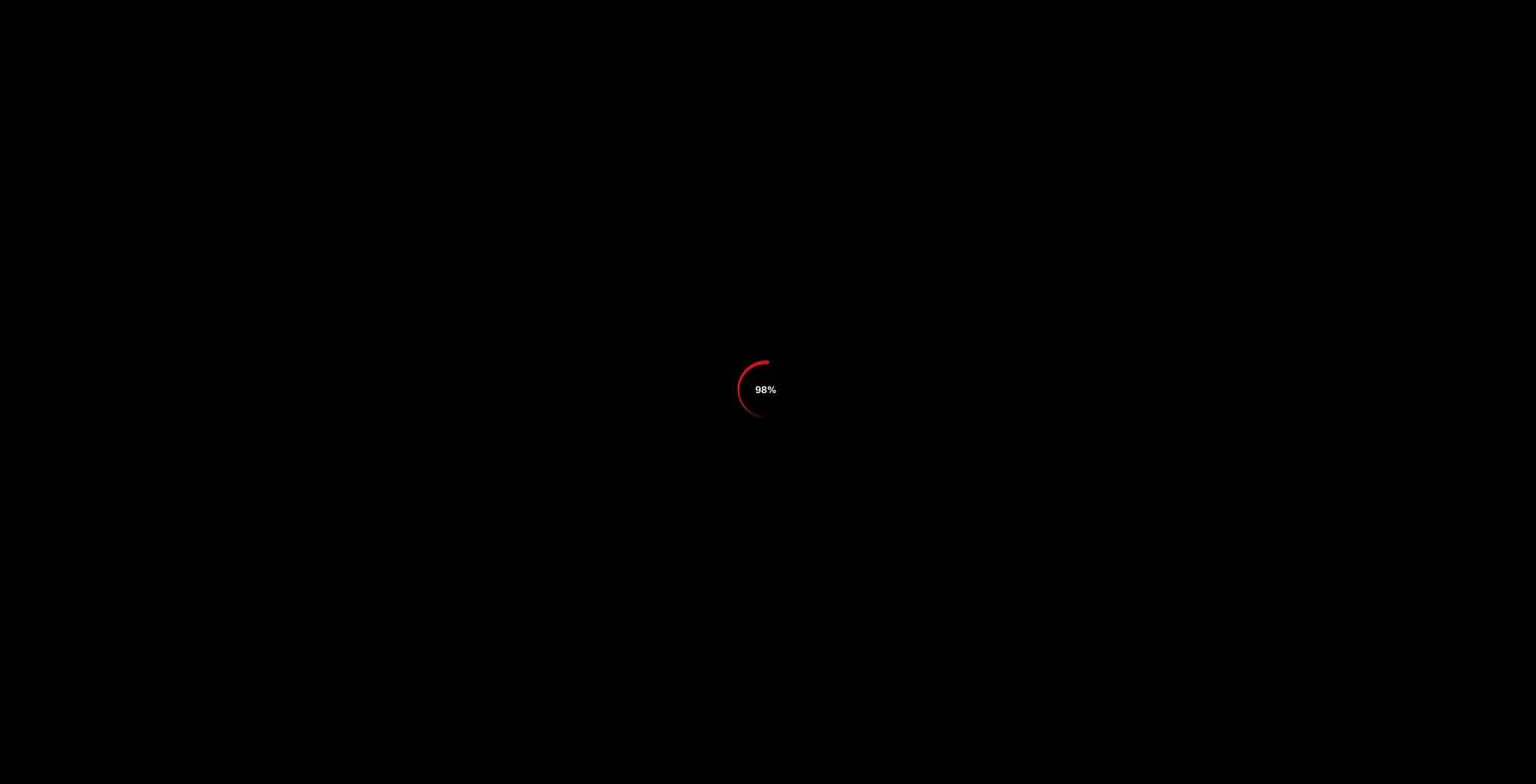
ماذا يُمكنك أن تفعل إذا لم يتم تحميل Netflix؟ يُمكن أن تنشأ هذه المشكلة لأسباب مُتعددة، بما في ذلك فقدان الاتصال بالإنترنت. ولحسن الحظ، فإنَّ نصائح استكشاف الأخطاء وإصلاحها هي نفسها بغض النظر عن السبب الجذري. إذا كنت تواجه دائرة حمراء دوارة عالقة عند نسبة مئوية معينة، فهذه هي النصائح التي يمكنك تجربتها:
- أغلق تطبيق Netflix وأعد تشغيله.
- أعد تشغيل جهازك.
- قم بتسجيل الخروج من حسابك على Netflix وقم بتسجيل الدخول مرة أخرى.
- أعد تشغيل جهاز التوجيه الخاص بك.
- قم بتحديث تطبيق Netflix.
- قم بتسجيل الخروج من Netflix على جميع أجهزتك.
- قم بإلغاء تثبيت تطبيق Netflix وإعادة تثبيته.
- استخدم VPN للتحايل على اختناق مُزوِّد خدمة الإنترنت.
غالبًا ما يؤدي تشغيل هذه الإصلاحات إلى حل أي مشكلات تتعلق بـ Netflix. تحقق من أكثر مشاكل Netflix إزعاجًا: إليك كيفية حلها
9. Netflix لا يعمل على تلفازك الذكي
إذا تعطل تطبيق Netflix على Roku أو أي تلفزيون ذكي آخر، فأنت لست وحدك. يشتهر تطبيق Netflix المدمج في بعض أجهزة التلفزيون الذكية بكونه أقل موثوقية من إصدارات سطح المكتب والهاتف المحمول وأجهزة البث. في معظم الأحيان، يرجع هذا إلى عيوب في الأجهزة الداخلية للتلفزيون وليس إلى مشكلة في Netflix نفسها.
تُمثل أجهزة التلفاز الذكية من Samsung مشكلة خاصة؛ حيث تقوم بتشغيل نظام التشغيل Tizen OS المُستند إلى Linux بدلاً من Roku OS أو Android TV.
إذا لم يعمل Netflix على تلفزيون Roku أو Samsung الذكي لديك، فهناك بعض الأشياء التي يُمكنك تجربتها:
- افصل التلفزيون عن الحائط، وانتظر 30 ثانية، ثم أعد توصيله مرة أخرى.
- إذا كنت تستخدم تلفزيون Samsung، فحاول إيقاف تشغيل Samsung Instant On، حيث وجد بعض المستخدمين أن هذه الميزة تتداخل مع التطبيقات المثبتة، بما في ذلك Netflix.
إذا فشلت كل الخطوات الأخرى، فجرّب إعادة ضبط المصنع من قائمة إعدادات التلفزيون لديك. ولسوء الحظ، فإن القيام بذلك يعني أنك ستفقد جميع الإعدادات والبيانات. لذا، استخدم هذا فقط كملاذ أخير.
10. “خطأ غير متوقع” سيئ السمعة على Netflix
أحد أخطاء Netflix الأكثر شيوعًا هو “خطأ غير مُتوقع”. يبدو الأمر كما لو أنَّ Netflix تتجاهل الأمر، مما يتركك للتعامل مع المشكلة. تقترح الرسالة عليك إعادة تحميل الصفحة والمحاولة مرة أخرى.
إذا ظهر لك هذا الخطأ على التلفزيون الخاص بك، فنقترح عليك إيقاف تشغيل التطبيق وإعادة تشغيل Netflix. إذا حدث ذلك على هاتفك، فافرض إغلاق التطبيق وأعد تشغيله. إذا حدث هذا في متصفحك، فاضغط على زر التحديث. إذا فشل ذلك، فامحو ملفات تعريف الارتباط وذاكرة التخزين المؤقت والسجل في Chrome أو أي مُتصفح تستخدمه. تحقق من هل خطة Netflix المُميزة تستحق التكلفة المعروضة؟
11. رمز خطأ Netflix NW-2-5 على جهاز البث أو التلفزيون الذكي
إذا كنت تستخدم تلفزيونًا ذكيًا لمشاهدة Netflix أو البث عبر Xbox أو PlayStation أو Roku، فربما تكون قد شاهدت رمز الخطأ المزعج الذي لن يسمح بتحميل Netflix. لحسن الحظ، يعد إصلاح رمز خطأ Netflix NW-2-5 أمرًا سهلاً نسبيًا. الخيار الأول هو إعادة تشغيل الجهاز، وهي الخطوة الأولى الشاملة لإصلاح أي مشكلة فنية.
هل يعمل حساب Netflix الخاص بك مرة أخرى؟
استنادًا إلى بحثنا ، هذه هي المشاكل الأكثر شيوعًا لدى الأشخاص مع Netflix. نأمل أنه إذا وصلت إلى هذه المقالة لمحاولة إيجاد حل ، فإن Netflix تعمل الآن مرة أخرى. ويُمكنك العودة لمشاهدة الأفلام والعروض الرائعة والفريدة من نوعها مثل Black Mirror: Bandersnatch من Netflix.






